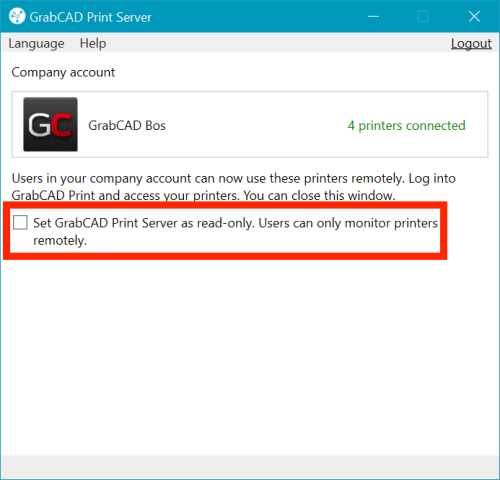- Anciennes imprimantes PolyJet
- Alaris30 V1
- Connex260
- Connex350/500
- Eden250
- Eden260
- Eden260V/VS
- Eden330
- Eden350
- Eden350V/500V
- J700 et J720 Dental
- J750/J735
- J750 Digital Anatomy
- Gamme Objet24/30 V2
- Gamme Objet24/30 V3
- Objet30 V5 Pro et Prime
- Objet260 Connex 1-2-3
- Objet260 Dental/Dental Selection
- Objet350/500 Connex 1-2-3
- Objet1000 Plus
- Matériaux PolyJet
- Gamme Agilus30
- Biocompatible
- MED610 transparent biocompatible
- Matériaux dentaires
- Matériaux dentaires TrueDent
- Matériaux dentaires TrueDent-D
- Digital ABS Plus
- DraftGrey
- Elastico Clear/Black
- Température élevée
- Assistance PolyJet
- Rigur et Durus
- Tango
- ToughONE™
- Transparent
- Vero ContactClear
- Gamme Vero
- Veroflex
- VeroUltra Opaque
- Couleurs vives
- Matériaux de stéréolithographie
- Somos® 9120™
- Somos® BioClear™
- Somos® DMX SL™ 100
- Somos® Element™
- Somos® EvoLVe™ 128
- Somos® GP Plus™ 14122
- Somos® Momentum™
- Somos® NeXt™
- Somos® PerFORM™
- Somos® PerFORM Reflect™
- Somos® ProtoGen™ 18420
- Somos® ProtoTherm™ 12120
- Somos® Taurus™
- Somos® WaterClear® Ultra 10122
- Somos® WaterShed® AF
- Somos® WaterShed® Black
- Somos® WaterShed® XC 11122
Impression et surveillance à distance avec GrabCAD Print Server
GUIDE DE DÉMARRAGE :
- Inscrivez-vous, téléchargez et installez
- Configuration de vos imprimantes PolyJet pour GrabCAD Print
- Connectez vos imprimantes
- Faites une visite rapide
- Commencez à imprimer !
- Impression et surveillance à distance avec GrabCAD Print Server
GrabCAD Print Server sert à 5 fins :
- Vous pouvez surveiller vos files d'attente d'impression à partir des applications mobiles iOS, Android et Alexa.
- Vous pouvez accéder à GrabCAD Print depuis n'importe quel ordinateur et vous connecter à vos imprimantes de bureau.
- Recevez des notifications par e-mail pour vos travaux d'impression. Modifiez vos paramètres ici.
- Connectez-vous à print.grabcad.com depuis n'importe où pour voir la même Vue du Calendrier que dans l'application de bureau.
- Les rapports sont optimisés par les données collectées à partir de GrabCAD Print Server.
Votre compte de société relie les membres de votre équipe à toutes les fonctionnalités de GrabCAD Print Server :
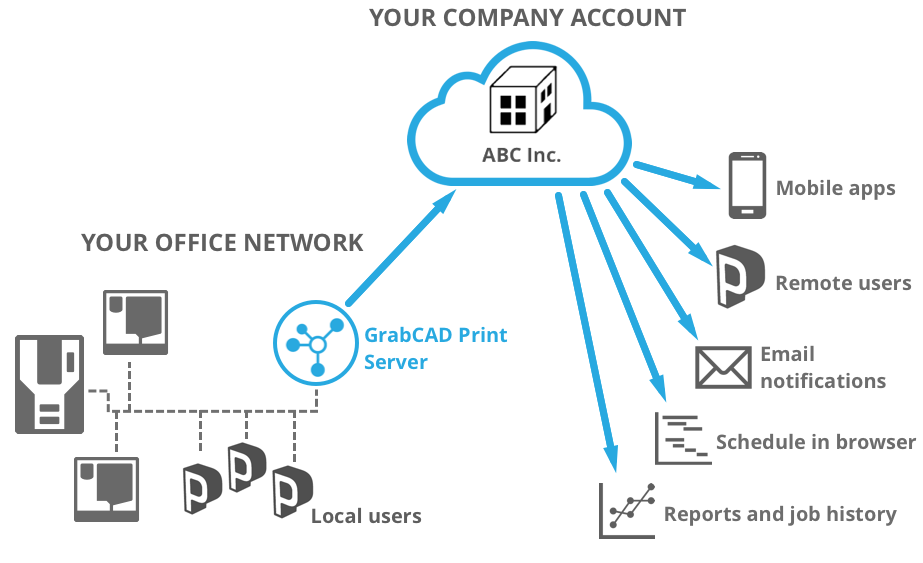
Configurez GrabCAD Print Server sur votre réseau.
Vous aurez besoin d'un ordinateur connecté au réseau à tout moment. Consultez la configuration système requise pour GrabCAD Print Server.
Cliquez ici pour télécharger GrabCAD Print Server. Il est également disponible dans le lien « Télécharger des applications » en haut de la page.
Une fois l'installation réalisée, connectez-vous et sélectionnez le compte de votre société.
... C'est tout ! Il fonctionnera en arrière-plan tant que l'ordinateur fonctionnera, même si l'utilisateur Windows actuel se déconnecte. Il démarrera automatiquement en arrière-plan si l'ordinateur est redémarré dès que le premier utilisateur se connecte.
Si vous imprimantes ne s'affichent pas, vous devez peut-être les ajouter par IP
Si votre imprimante n'est pas détectable par le réseau, vous devez saisir l'adresse IP pour vous connecter.
Si vous voyez « Erreur de surveillance des imprimantes »
Vous devrez peut-être activer la découverte de réseau dans le panneau de configuration > Centre Réseau et partage :
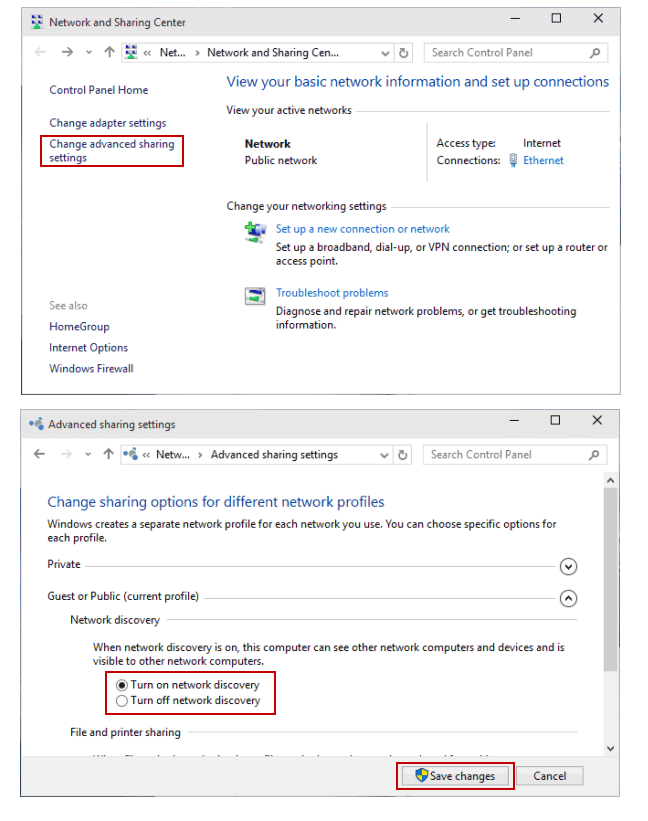
Si vous ne pouvez pas activer la découverte du réseau, suivez les étapes répertoriées ici dans la section Résolution. Les services requis sont répertoriés ci-dessous et peuvent être activés dans l'application des services Windows :
- Dnscache - Client DNS
- FDResPub – Publication de ressources pour la découverte de fonctions
- SSDPSRV – Découverte de SSDP
- upnphost - Hôte du dispositif UPnP
- lmhosts - Service d'assistance TCP/IP NetBIOS (minuscule « L »)
- Grabcadprintserverservice
Invitez maintenant votre équipe dans le compte
Pour imprimer à distance, vos collègues doivent être ajoutés à votre compte.
Voici comment vous pouvez intégrer votre équipe au compte que vous venez de créer :
- Accédez à votre compte GrabCAD Print en ligne : https://print.grabcad.com
- En tant qu'administrateur, vous aurez accès à vos paramètres d'administration d'entreprise depuis la navigation principale :
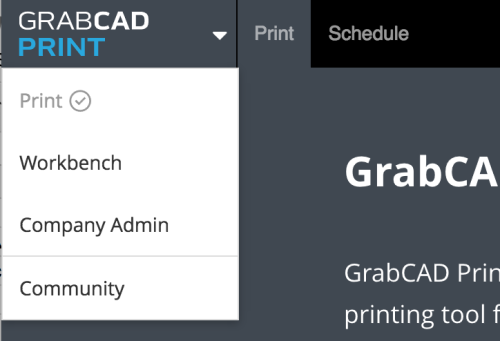
- Une fois dans l'administration de l'entreprise, vous pouvez ajouter des utilisateurs en cliquant sur le bouton Ajouter des utilisateurs.
- Vous devez suivre le lien de votre e-mail d'invitation pour terminer le processus d'inscription.
Pour plus d'informations sur votre compte d'entreprise, cliquez ici pour tout savoir sur les comptes d'entreprise.
Connectez-vous à votre compte sur GrabCAD Print et commencez à imprimer et à surveiller à distance !
Si vous installez GrabCAD Print sur un ordinateur en dehors de votre réseau, ou si vous déplacez votre ordinateur vers un nouvel emplacement, vous pouvez accéder à l'imprimante sur votre réseau, grâce à GrabCAD Print Server. Assurez-vous simplement que vous êtes connecté à votre compte d'entreprise et vos imprimantes apparaîtront dans le panneau de l'imprimante avec une icône de nuage.
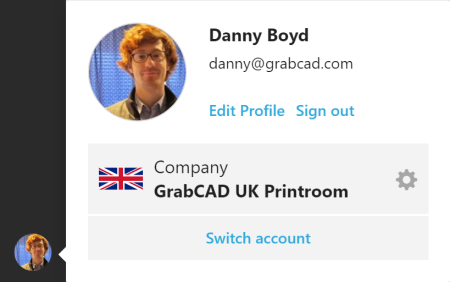 | 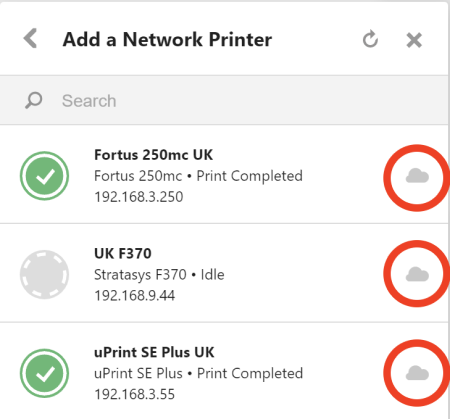 |
Sécurité et confidentialité avec GrabCAD Print Server
Lorsque vous utilisez GrabCAD Print Server, seules les personnes que vous avez ajoutées à votre compte d'entreprise sont autorisées à accéder à vos imprimantes. Si vous souhaitez empêcher les utilisateurs distants de modifier les files d'attente d'impression, vous pouvez définir GrabCAD Print Server en mode Lecture seule.